سوسو
فرآإشـﮧ جديدهـﮧ بس فريدهـﮧ

مسأإهمأإتڪِ : 18
تآإريخ تسج’ـيلڪِ : 03/02/2010
تقيممآإتڪِ : 0
 |  موضوع: تابع درس تفكيك الجلتر موضوع: تابع درس تفكيك الجلتر  الأربعاء فبراير 10, 2010 2:27 am الأربعاء فبراير 10, 2010 2:27 am | |
| | |
|
سوسو
فرآإشـﮧ جديدهـﮧ بس فريدهـﮧ

مسأإهمأإتڪِ : 18
تآإريخ تسج’ـيلڪِ : 03/02/2010
تقيممآإتڪِ : 0
 |  موضوع: رد: تابع درس تفكيك الجلتر موضوع: رد: تابع درس تفكيك الجلتر  الأربعاء فبراير 10, 2010 2:29 am الأربعاء فبراير 10, 2010 2:29 am | |
| | |
|
fƦἁṦḫἆṰἀḼἁ7Ĭἇӎ
ღ.¸¸. آلمديرهـﮧ .¸¸.ღ


مسأإهمأإتڪِ : 4553
تآإريخ تسج’ـيلڪِ : 16/11/2009
ع’ـمـرڪ : 26
ع‘ـملڪِ : طالبهـ ..~
تقيممآإتڪِ : 179
 |  موضوع: رد: تابع درس تفكيك الجلتر موضوع: رد: تابع درس تفكيك الجلتر  الأربعاء فبراير 10, 2010 2:47 am الأربعاء فبراير 10, 2010 2:47 am | |
| | |
|
fƦἁṦḫἆṰἀḼἁ7Ĭἇӎ
ღ.¸¸. آلمديرهـﮧ .¸¸.ღ


مسأإهمأإتڪِ : 4553
تآإريخ تسج’ـيلڪِ : 16/11/2009
ع’ـمـرڪ : 26
ع‘ـملڪِ : طالبهـ ..~
تقيممآإتڪِ : 179
 |  موضوع: رد: تابع درس تفكيك الجلتر موضوع: رد: تابع درس تفكيك الجلتر  الأربعاء فبراير 10, 2010 2:32 pm الأربعاء فبراير 10, 2010 2:32 pm | |
| تم التعدييييييل ،،
ارجوا ان يكون صحيح ؟!! | |
|
حلـآ وكلي غلـآ
ღ.¸¸. آلمديرهـﮧ الثآإنـيـﮧ .¸¸.ღ


مسأإهمأإتڪِ : 2065
تآإريخ تسج’ـيلڪِ : 17/11/2009
ع’ـمـرڪ : 24
ع‘ـملڪِ : طآإلبهـ
تقيممآإتڪِ : 28
 |  موضوع: رد: تابع درس تفكيك الجلتر موضوع: رد: تابع درس تفكيك الجلتر  الخميس فبراير 11, 2010 7:09 pm الخميس فبراير 11, 2010 7:09 pm | |
| تسلمي مبدعهـ ما شاء الله عليك | |
|
حیآٺی ڒڠۄډہہ
فرآإشـﮧ نشيطـﮧ


مسأإهمأإتڪِ : 188
تآإريخ تسج’ـيلڪِ : 01/08/2011
ع’ـمـرڪ : 26
ع‘ـملڪِ : طآلبة
تقيممآإتڪِ : 8
 |  موضوع: رد: تابع درس تفكيك الجلتر موضوع: رد: تابع درس تفكيك الجلتر  الجمعة أغسطس 12, 2011 11:38 am الجمعة أغسطس 12, 2011 11:38 am | |
| روعة وخيآإل
تسسلم يمينك
ودي
| |
|
عاشقة الملح
فرآإشـﮧ مميزهـﮧ

مسأإهمأإتڪِ : 40
تآإريخ تسج’ـيلڪِ : 10/12/2009
ع‘ـملڪِ : طالبة
تقيممآإتڪِ : 1
 |  موضوع: رد: تابع درس تفكيك الجلتر موضوع: رد: تابع درس تفكيك الجلتر  السبت أغسطس 13, 2011 9:54 am السبت أغسطس 13, 2011 9:54 am | |
| مششكوره سوسو
طرحتي فأبدعتي
| |
|
 مُلَآإحَظِـﮧٌ
مُلَآإحَظِـﮧٌ 
 ـآلْمٌنْتَدىَ لِلِبَنٌوتَآإتِ فَقْطٍ
ـآلْمٌنْتَدىَ لِلِبَنٌوتَآإتِ فَقْطٍ 





























 Play
Play





